金蝶k3财务软件操作使用流程1.doc
金蝶k3-最全地操作使用手册图文(最新版本)
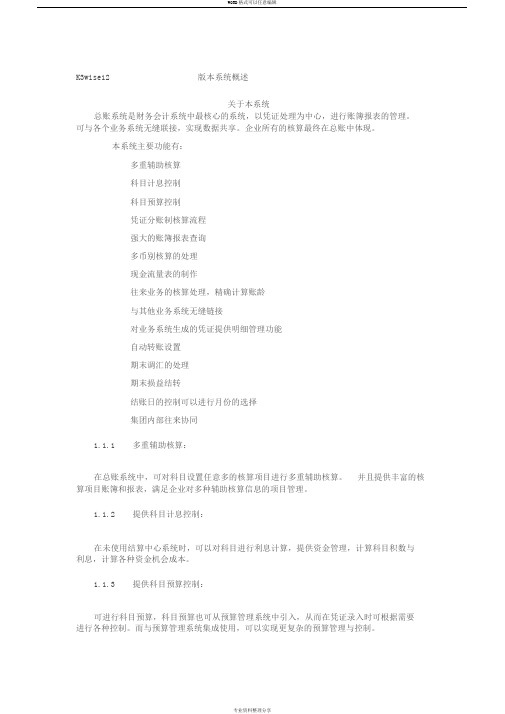
K3wise12 版本系统概述关于本系统总账系统是财务会计系统中最核心的系统,以凭证处理为中心,进行账簿报表的管理。
可与各个业务系统无缝联接,实现数据共享。
企业所有的核算最终在总账中体现。
本系统主要功能有:多重辅助核算科目计息控制科目预算控制凭证分账制核算流程强大的账簿报表查询多币别核算的处理现金流量表的制作往来业务的核算处理,精确计算账龄与其他业务系统无缝链接对业务系统生成的凭证提供明细管理功能自动转账设置期末调汇的处理期末损益结转结账日的控制可以进行月份的选择集团内部往来协同1.1.1 多重辅助核算:在总账系统中,可对科目设置任意多的核算项目进行多重辅助核算。
并且提供丰富的核算项目账簿和报表,满足企业对多种辅助核算信息的项目管理。
1.1.2 提供科目计息控制:在未使用结算中心系统时,可以对科目进行利息计算,提供资金管理,计算科目积数与利息,计算各种资金机会成本。
1.1.3 提供科目预算控制:可进行科目预算,科目预算也可从预算管理系统中引入,从而在凭证录入时可根据需要进行各种控制。
而与预算管理系统集成使用,可以实现更复杂的预算管理与控制。
1.1.4 提供凭证分账制核算流程:系统在提供对外币通常的核算要求——统账制的基础上,同时提供了分账制核算要求下的从凭证处理到业务报表的完整核算流程。
1.1.5 强大的账簿报表查询:查询账簿报表时,可追查至明细账直至凭证,同时可查询到核算项目信息。
有跨期查询功能,可以在本期未结账的情况下查询以后期间的数据。
提供多种核算项目报表的查询,可进行多核算项目类别的组合查询。
具体提供的账簿包括:总分类账、明细分类账、数量金额总账、数量金额明细账、多栏账、核算项目分类总账、核算项目明细账等;具体提供的报表包括:科目余额表、试算平衡表、日报表、摘要汇总表、核算项目余额表、核算项目明细表、核算项目汇总表、核算项目组合表、核算项目与科目组合表、科目利息计算表、调汇历史信息表等。
金蝶k3-最全的操作使用手册图文(最新版本)
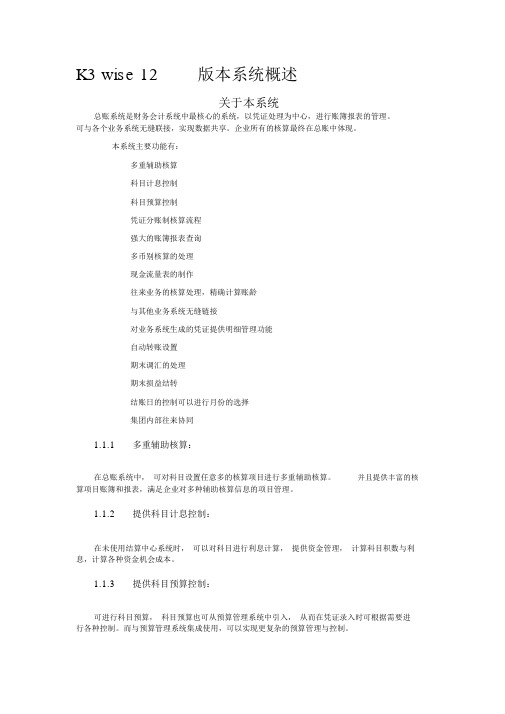
K3 wise 12版本系统概述关于本系统总账系统是财务会计系统中最核心的系统,以凭证处理为中心,进行账簿报表的管理。
可与各个业务系统无缝联接,实现数据共享。
企业所有的核算最终在总账中体现。
本系统主要功能有:多重辅助核算科目计息控制科目预算控制凭证分账制核算流程强大的账簿报表查询多币别核算的处理现金流量表的制作往来业务的核算处理,精确计算账龄与其他业务系统无缝链接对业务系统生成的凭证提供明细管理功能自动转账设置期末调汇的处理期末损益结转结账日的控制可以进行月份的选择集团内部往来协同1.1.1多重辅助核算:在总账系统中,可对科目设置任意多的核算项目进行多重辅助核算。
并且提供丰富的核算项目账簿和报表,满足企业对多种辅助核算信息的项目管理。
1.1.2提供科目计息控制:在未使用结算中心系统时,可以对科目进行利息计算,提供资金管理,计算科目积数与利息,计算各种资金机会成本。
1.1.3提供科目预算控制:可进行科目预算,科目预算也可从预算管理系统中引入,从而在凭证录入时可根据需要进行各种控制。
而与预算管理系统集成使用,可以实现更复杂的预算管理与控制。
1.1.4提供凭证分账制核算流程:系统在提供对外币通常的核算要求——统账制的基础上,同时提供了分账制核算要求下的从凭证处理到业务报表的完整核算流程。
1.1.5强大的账簿报表查询:查询账簿报表时,可追查至明细账直至凭证,同时可查询到核算项目信息。
有跨期查询功能,可以在本期未结账的情况下查询以后期间的数据。
提供多种核算项目报表的查询,可进行多核算项目类别的组合查询。
具体提供的账簿包括:总分类账、明细分类账、数量金额总账、数量金额明细账、多栏账、核算项目分类总账、核算项目明细账等;具体提供的报表包括:科目余额表、试算平衡表、日报表、摘要汇总表、核算项目余额表、核算项目明细表、核算项目汇总表、核算项目组合表、核算项目与科目组合表、科目利息计算表、调汇历史信息表等。
1.1.6多币别核算的处理:期末自动进行调汇的处理。
金蝶k3软件的使用流程
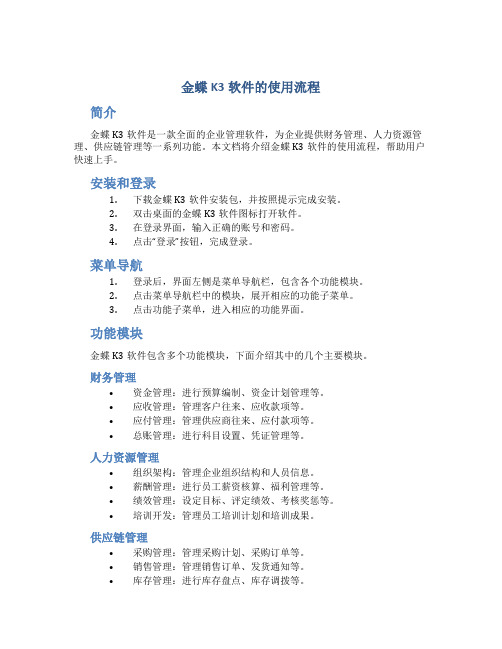
金蝶K3软件的使用流程简介金蝶K3软件是一款全面的企业管理软件,为企业提供财务管理、人力资源管理、供应链管理等一系列功能。
本文档将介绍金蝶K3软件的使用流程,帮助用户快速上手。
安装和登录1.下载金蝶K3软件安装包,并按照提示完成安装。
2.双击桌面的金蝶K3软件图标打开软件。
3.在登录界面,输入正确的账号和密码。
4.点击“登录”按钮,完成登录。
菜单导航1.登录后,界面左侧是菜单导航栏,包含各个功能模块。
2.点击菜单导航栏中的模块,展开相应的功能子菜单。
3.点击功能子菜单,进入相应的功能界面。
功能模块金蝶K3软件包含多个功能模块,下面介绍其中的几个主要模块。
财务管理•资金管理:进行预算编制、资金计划管理等。
•应收管理:管理客户往来、应收款项等。
•应付管理:管理供应商往来、应付款项等。
•总账管理:进行科目设置、凭证管理等。
人力资源管理•组织架构:管理企业组织结构和人员信息。
•薪酬管理:进行员工薪资核算、福利管理等。
•绩效管理:设定目标、评定绩效、考核奖惩等。
•培训开发:管理员工培训计划和培训成果。
供应链管理•采购管理:管理采购计划、采购订单等。
•销售管理:管理销售订单、发货通知等。
•库存管理:进行库存盘点、库存调拨等。
•物流管理:管理物流配送、运输费用等。
功能操作以下介绍金蝶K3软件常用功能的操作流程。
创建凭证1.进入“总账管理”模块。
2.点击“凭证管理”,选择“新建凭证”。
3.在弹出的凭证编辑界面上,输入凭证日期、科目和金额等信息。
4.保存凭证并提交。
生成报表1.进入需要生成报表的功能模块。
2.点击“报表管理”,选择需要的报表类型。
3.选择报表参数和生成方式,点击“生成”按钮。
4.系统自动生成报表,可以导出或打印。
员工管理1.进入“人力资源管理”模块。
2.点击“组织架构”,选择“员工信息管理”。
3.点击“新建员工”,填写员工基本信息。
4.提交员工信息,完成员工管理。
采购订单1.进入“供应链管理”模块。
金蝶K3财务操作流程
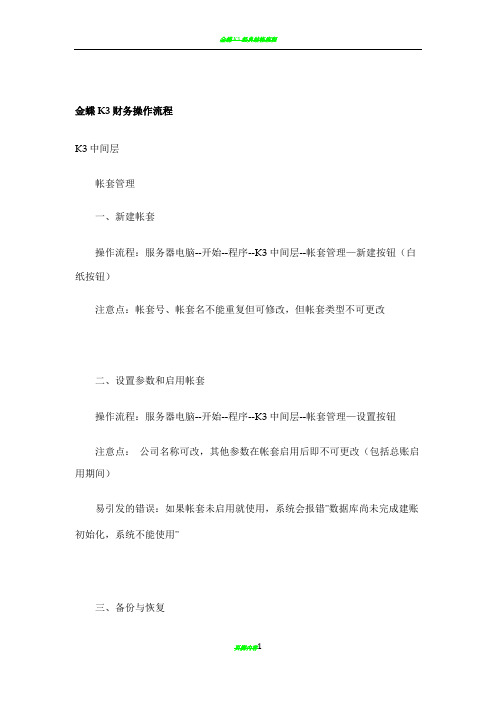
金蝶K3财务操作流程K3中间层帐套管理一、新建帐套操作流程:服务器电脑--开始--程序--K3中间层--帐套管理—新建按钮(白纸按钮)注意点:帐套号、帐套名不能重复但可修改,但帐套类型不可更改二、设置参数和启用帐套操作流程:服务器电脑--开始--程序--K3中间层--帐套管理—设置按钮注意点:公司名称可改,其他参数在帐套启用后即不可更改(包括总账启用期间)易引发的错误:如果帐套未启用就使用,系统会报错"数据库尚未完成建账初始化,系统不能使用"三、备份与恢复1、备份操作流程:服务器电脑--开始--程序--K3中间层--帐套管理—备份按钮注意点:a、备份路径的选择(建议可建立容易识别的路径)b、备份时电脑硬盘及外部设备应同时备份c、备份文件不能直接打开使用解释:外部设备(光盘刻录机、磁带机)2、恢复解释:当源帐套受到损坏,需打开备份文件来使用时用恢复,恢复与备份是对应的过程。
操作流程:服务器电脑--开始--程序--K3中间层--帐套管理—恢复按钮注意点:恢复时“帐套号、帐套名”不允许重复四、用户管理(即可在中间层处理,亦可在客户端处理)操作流程:(中间层)服务器电脑--开始--程序--K3中间层--帐套管理—用户按钮(客户端)K3主控台—进入相应帐套—系统设置—用户管理1、用户组:注意系统管理员组与一般用户组的区别2、新建用户操作流程:(中间层)服务器电脑--开始--程序--K3中间层--帐套管理—用户按钮—用户菜单—新建用户(客户端)K3主控台—进入相应帐套—系统设置—用户管理—用户按钮—用户菜单—新建用户注意点:a、只能是系统管理员才可以增加人名b、注意系统管理员的新增(即用户组的选择)3、用户授权操作流程:(中间层)服务器电脑--开始--程序--K3中间层--帐套管理—用户按钮—用户菜单—权限(客户端)K3主控台—进入相应帐套—系统设置—用户管理—用户按钮—用户菜单—权限注意点:a、只能是系统管理员才可以给一般用户进行授权,报表的授权应在报表系统工具—〉报表权限控制里给与授权。
金蝶K3操作流程图详解(doc 64页)

金蝶K3操作流程图详解(doc 64页)部门: xxx时间: xxx整理范文,仅供参考,可下载自行编辑目录一、流程图符号说明: ______________________________________________ 4二、K/3系统基础操作流程图: ___________________________________ 5A、“中间层—账套管理” ________________________________________________ 5 B:系统基础资料_________________________________________________________ 8 C:系统初始化资料录入___________________________________________________ 9 D:系统期末结账处理 ____________________________________________________ 11三、各模块日常业务处理流程: _________________________________ 12A、总账系统: __________________________________________________________ 121、总账总体流程:_______________________________________________________ 122、总账初始化处理:_____________________________________________________ 133、新增凭证:___________________________________________________________ 144、凭证修改:___________________________________________________________ 155、单张凭证审核:_______________________________________________________ 166、多张凭证审核:_______________________________________________________ 177、单张凭证反审核:_____________________________________________________ 188、成批凭证反审核:_____________________________________________________ 199、单张凭证过账:_______________________________________________________ 2010、成批凭证过账________________________________________________________ 2111、单张凭证反过账:____________________________________________________ 2212、成批凭证反过账:_____________________________________________________ 2313、总账系统的期末处理:_________________________________________________ 24B、现金管理系统:______________________________________________________ 251、初始化处理:_________________________________________________________ 252、复核记账: ___________________________________________________________ 263、登现金日记账:_______________________________________________________ 274、库存现金盘点处理:___________________________________________________ 275、现金对账处理:_______________________________________________________ 286、登银行存款日记账:___________________________________________________ 297、登银行对账单处理:___________________________________________________ 298、银行存款对账:_______________________________________________________ 309、新开账户处理:_______________________________________________________ 31C、固定资产系统:______________________________________________________ 321、固定资产初始化操作:_________________________________________________ 322、新增卡片类别资料:___________________________________________________ 333、日常新增固定资产卡片操作:___________________________________________ 344、单张固定资产变动处理:_______________________________________________ 355、成批固定资产变动:___________________________________________________ 366、固定资产清理:_______________________________________________________ 37D:报表系统____________________________________________________________ 381、自定义报表的建立_____________________________________________________ 382、公式定义_____________________________________________________________ 39E、应收款管理系统______________________________________________________ 401、初始化数据录入_______________________________________________________ 402、应收款管理系统总体流程_______________________________________________ 413、日常操作-发票录入___________________________________________________ 424、日常操作-其它应收单录入_____________________________________________ 435、日常操作-应收票据录入_______________________________________________ 446、日常操作-收款单录入_________________________________________________ 457、单据核销管理_________________________________________________________ 468、期末结账_____________________________________________________________ 47F、应付款管理系统 ______________________________________________________ 481、初始化数据录入_______________________________________________________ 482、应付款管理系统总体流程_______________________________________________ 493、日常操作-发票录入___________________________________________________ 504、日常操作-其它应付单录入_____________________________________________ 515、日常操作-应付票据录入_______________________________________________ 526、日常操作-付款单录入_________________________________________________ 537、单据核销管理_________________________________________________________ 548、期末结账_____________________________________________________________ 55G:采购管理系统________________________________________________________ 561、初始化处理___________________________________________________________ 562、总体业务处理流程_____________________________________________________ 57H:仓存管理系统________________________________________________________ 581、总体业务处理流程_____________________________________________________ 582、入库处理_____________________________________________________________ 593、出库处理_____________________________________________________________ 604、月末盘点_____________________________________________________________ 61I:存货核算系统_________________________________________________________ 621、总体处理流程_________________________________________________________ 622、暂估处理_____________________________________________________________ 633、成本计算_____________________________________________________________ 644、凭证处理+期末处理____________________________________________________ 65一、流程图符号说明:表示操作或数据流向左上角表示关键操作点或单据名称右上角表示操作界面或操作人下半部表示对此次操作的重要说明二、K/3系统基础操作流程图:A、“中间层—账套管理”1、建立新账套:2、备份套账:3、恢复账套:B:系统基础资料C:系统初始化资料录入1、初始化余额录入:说明:除总账外各模块期初余额录入的顺序没有特别的规定。
金蝶k3系统的使用流程

金蝶k3系统的使用流程金蝶k3系统是一套企业管理软件,用于帮助企业实现流程化、规范化、高效化的经营管理。
本文将介绍金蝶k3系统的使用流程,包括系统登录、基本操作、常用功能等内容。
1. 系统登录使用金蝶k3系统前,首先需要登录到系统中。
登录步骤如下:1.打开浏览器,输入金蝶k3系统的网址。
2.在登录页面输入用户名和密码。
3.点击登录按钮。
2. 基本操作一旦成功登录到金蝶k3系统,您可以进行以下基本操作:•导航菜单:系统提供了一个导航菜单,包含了各个功能模块。
您可以通过点击菜单上的选项来进行相应操作。
•快捷按钮:系统界面上通常还会有一些快捷按钮,如新建、保存、删除等按钮。
您可以直接点击这些按钮来执行相应的操作。
•搜索功能:系统还提供了一个搜索框,可以输入关键词进行搜索相关功能或数据。
•表单操作:系统中的大部分操作都是在表单中完成的,您可以输入、修改、删除数据,以及执行一些功能操作。
•系统设置:在系统中,您还可以进行一些个性化设置,如修改密码、更改主题等。
3. 常用功能金蝶k3系统提供了各种功能模块,以下是一些常用功能的介绍:3.1 销售管理金蝶k3系统的销售管理模块可以帮助您管理销售流程,包括订单管理、客户管理、价格管理等功能。
您可以通过以下步骤来使用销售管理功能:1.点击导航菜单中的“销售管理”选项。
2.在销售管理模块中,您可以进行订单的创建、查看、修改等操作。
3.您还可以通过客户管理功能来管理客户信息,包括客户的联系方式、销售历史等。
4.价格管理功能可以帮助您管理产品的销售价格,如设置特价、折扣等。
3.2 采购管理金蝶k3系统的采购管理模块可以帮助您管理采购流程,包括供应商管理、采购订单管理、库存管理等功能。
以下是使用采购管理功能的步骤:1.点击导航菜单中的“采购管理”选项。
2.在采购管理模块中,您可以进行供应商信息的管理,包括联系方式、历史采购记录等。
3.通过采购订单管理功能,您可以创建、审批、查看采购订单。
金蝶k3财务软件操作使用流程(精)
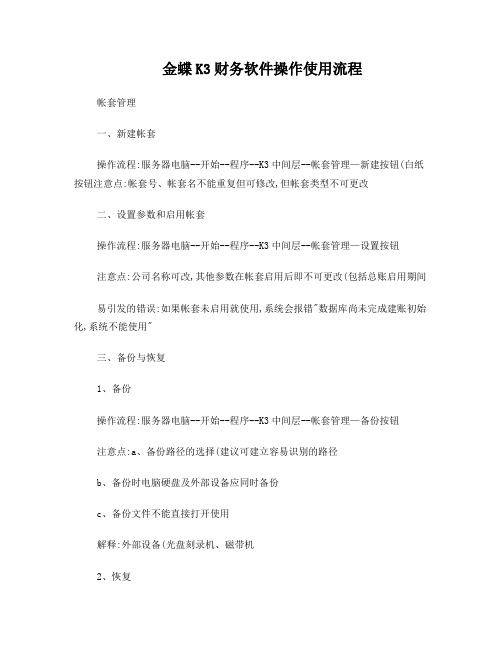
金蝶K3财务软件操作使用流程帐套管理一、新建帐套操作流程:服务器电脑--开始--程序--K3中间层--帐套管理—新建按钮(白纸按钮注意点:帐套号、帐套名不能重复但可修改,但帐套类型不可更改二、设置参数和启用帐套操作流程:服务器电脑--开始--程序--K3中间层--帐套管理—设置按钮注意点:公司名称可改,其他参数在帐套启用后即不可更改(包括总账启用期间易引发的错误:如果帐套未启用就使用,系统会报错"数据库尚未完成建账初始化,系统不能使用"三、备份与恢复1、备份操作流程:服务器电脑--开始--程序--K3中间层--帐套管理—备份按钮注意点:a、备份路径的选择(建议可建立容易识别的路径b、备份时电脑硬盘及外部设备应同时备份c、备份文件不能直接打开使用解释:外部设备(光盘刻录机、磁带机2、恢复解释:当源帐套受到损坏,需打开备份文件来使用时用恢复,恢复与备份是对应的过程。
操作流程:服务器电脑--开始--程序--K3中间层--帐套管理—恢复按钮注意点:恢复时“帐套号、帐套名”不允许重复四、用户管理(即可在中间层处理,亦可在客户端处理操作流程:(中间层服务器电脑--开始--程序--K3中间层--帐套管理—用户按钮(客户端K3主控台—进入相应帐套—系统设置—用户管理1、用户组:注意系统管理员组与一般用户组的区别2、新建用户操作流程:(中间层服务器电脑--开始--程序--K3中间层--帐套管理—用户按钮—用户菜单—新建用户(客户端K3主控台—进入相应帐套—系统设置—用户管理—用户按钮—用户菜单—新建用户注意点:a、只能是系统管理员才可以增加人名b、注意系统管理员的新增(即用户组的选择3、用户授权操作流程:(中间层服务器电脑--开始--程序--K3中间层--帐套管理—用户按钮—用户菜单—权限(客户端K3主控台—进入相应帐套—系统设置—用户管理—用户按钮—用户菜单—权限注意点:a、只能是系统管理员才可以给一般用户进行授权,报表的授权应在报表系统工具—〉报表权限控制里给与授权。
金蝶ERP系统K3操作流程
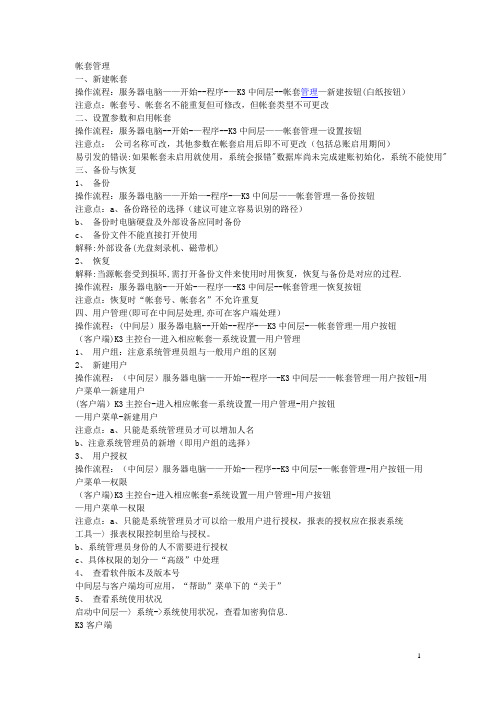
帐套管理一、新建帐套操作流程:服务器电脑——开始--程序-—K3中间层--帐套管理—新建按钮(白纸按钮)注意点:帐套号、帐套名不能重复但可修改,但帐套类型不可更改二、设置参数和启用帐套操作流程:服务器电脑--开始-—程序--K3中间层——帐套管理—设置按钮注意点:公司名称可改,其他参数在帐套启用后即不可更改(包括总账启用期间)易引发的错误:如果帐套未启用就使用,系统会报错"数据库尚未完成建账初始化,系统不能使用"三、备份与恢复1、备份操作流程:服务器电脑——开始—-程序-—K3中间层——帐套管理—备份按钮注意点:a、备份路径的选择(建议可建立容易识别的路径)b、备份时电脑硬盘及外部设备应同时备份c、备份文件不能直接打开使用解释:外部设备(光盘刻录机、磁带机)2、恢复解释:当源帐套受到损坏,需打开备份文件来使用时用恢复,恢复与备份是对应的过程.操作流程:服务器电脑-—开始-—程序—-K3中间层--帐套管理—恢复按钮注意点:恢复时“帐套号、帐套名”不允许重复四、用户管理(即可在中间层处理,亦可在客户端处理)操作流程:(中间层)服务器电脑--开始--程序-—K3中间层-—帐套管理—用户按钮(客户端)K3主控台—进入相应帐套—系统设置—用户管理1、用户组:注意系统管理员组与一般用户组的区别2、新建用户操作流程:(中间层)服务器电脑——开始--程序—-K3中间层——帐套管理—用户按钮-用户菜单—新建用户(客户端)K3主控台-进入相应帐套—系统设置—用户管理-用户按钮—用户菜单-新建用户注意点:a、只能是系统管理员才可以增加人名b、注意系统管理员的新增(即用户组的选择)3、用户授权操作流程:(中间层)服务器电脑——开始-—程序--K3中间层-—帐套管理-用户按钮—用户菜单—权限(客户端)K3主控台-进入相应帐套-系统设置—用户管理-用户按钮—用户菜单—权限注意点:a、只能是系统管理员才可以给一般用户进行授权,报表的授权应在报表系统工具—〉报表权限控制里给与授权。
金蝶K3财务操作说明
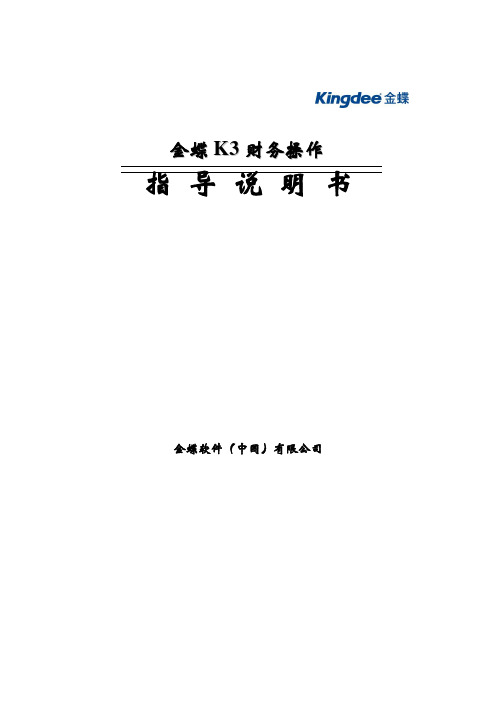
金蝶K3财务操作指导说明书金蝶软件(中国)有限公司一、总帐系统(一)日常业务处理1、凭证录入凭证录入功能就是为用户提供了一个仿真的凭证录入环境,在这里,可以将您制作的记账凭证录入电脑,或者根据原始单据直接在这里制作记账凭证。
在凭证录入功能中,系统为您提供许多功能操作以方便您高效快捷地输入记账凭证。
步骤:在“金蝶K/3主控台”,选择【财务会计】→【总帐】→【凭证处理】→双击【凭证录入】,如图在输入会计分录前可通过“查看”菜单中的“选项”进行一些预先设置。
如图示:录入记帐凭证时应注意:1、凭证号、序号由系统自动编排,用户不需自已编号。
2、录入凭证日期时点击“日期”旁的按钮,弹出日历后选择即可,也可自已手工自行输入。
但应注意,系统不接受当前会计期间之前的日期,只允许输入当期或以后各期业务,而且过帐时,只处理本期的记帐凭证。
3、凭证摘要的录入有三种方法:a.直接录入;b.如选择了“查看”菜单“选项”中的自动携带上条分录摘要信息,则系统会自动复制上条记录摘要到下条;c.或者在英文标点状态下,双击键盘右边“DEL”的按键,也可以快速复制上条分录摘要;d.按F7键或工具栏上的“代码”按钮建立摘要库,需要时调用。
建立摘要库的步骤为:点击记帐凭证中的摘要栏,按下F7键或工具栏“代码”按钮→编辑→新增→录入类别、代码、名称(注意:如没有“类别”,需点击类别旁的按钮去增加)→保存。
如再增加摘要,则重复此操作。
4、输入会计科目的方法有几种:a.直接手工录入会计科目代码;b.定义了助记码的可输入助记码;c.如在“查看”菜单选项中选择“自动显示代码提示窗口”的,可双击代码提示窗的科目即可;d.按F7建或工具栏中的“代码”按钮也可以调出会计科目模板来选。
5、按空格键可转换金额的借贷方向;负号可使金额变为红字;CTRL+F7键可将凭证中借贷方差额自动找平;按ESC键可删除金额。
6、如果会计科目设了按核算项目核算的,需将所有核算项目内容填列完毕后,系统才允许保存凭证。
金蝶K3财务操作流程
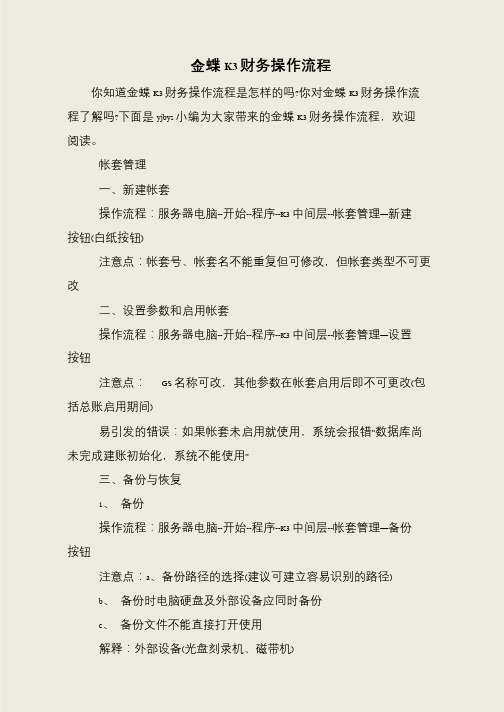
金蝶K3 财务操作流程你知道金蝶K3 财务操作流程是怎样的吗?你对金蝶K3 财务操作流程了解吗?下面是yjbys 小编为大家带来的金蝶K3 财务操作流程,欢迎阅读。
帐套管理一、新建帐套操作流程:服务器电脑--开始--程序--K3 中间层--帐套管理—新建按钮(白纸按钮)注意点:帐套号、帐套名不能重复但可修改,但帐套类型不可更改二、设置参数和启用帐套操作流程:服务器电脑--开始--程序--K3 中间层--帐套管理—设置按钮注意点:GS 名称可改,其他参数在帐套启用后即不可更改(包括总账启用期间)易引发的错误:如果帐套未启用就使用,系统会报错”数据库尚未完成建账初始化,系统不能使用”三、备份与恢复1、备份操作流程:服务器电脑--开始--程序--K3 中间层--帐套管理—备份按钮注意点:a、备份路径的选择(建议可建立容易识别的路径)b、备份时电脑硬盘及外部设备应同时备份c、备份文件不能直接打开使用解释:外部设备(光盘刻录机、磁带机)2、恢复解释:当源帐套受到损坏,需打开备份文件来使用时用恢复,恢复与备份是对应的过程。
操作流程:服务器电脑--开始--程序--K3 中间层--帐套管理—恢复按钮注意点:恢复时“帐套号、帐套名”不允许重复四、用户管理(即可在中间层处理,亦可在客户端处理)操作流程:(中间层)服务器电脑--开始--程序--K3 中间层--帐套管理—用户按钮(客户端)K3 主控台—进入相应帐套—系统设置—用户管理1、用户组:注意系统管理员组与一般用户组的区别2、新建用户操作流程:(中间层)服务器电脑--开始--程序--K3 中间层--帐套管理—用户按钮—用户菜单—新建用户(客户端)K3 主控台—进入相应帐套—系统设置—用户管理—用户按钮—用户菜单—新建用户注意点:a、只能是系统管理员才可以增加人名b、注意系统管理员的新增(即用户组的选择)3、用户授权操作流程:(中间层)服务器电脑--开始--程序--K3 中间层--帐套管理—用户按钮—用户菜单—权限(客户端)K3 主控台—进入相应帐套—系统设置—用户管理—用户按钮—用户菜单—权限注意点:a、只能是系统管理员才可以给一般用户进行授权,报表的授权应在报表系统工具—〉报表权限控制里给与授权。
金蝶K3操作流程

金蝶K3操作流程帐套管理一、新建帐套操作流程:服务器电脑--开始--程序--K3中间层--帐套管理—新建按钮(白纸按钮)注意点:帐套号、帐套名不能重复但可修改,但帐套类型不可更改二、设置参数和启用帐套操作流程:服务器电脑--开始--程序--K3中间层--帐套管理—设置按钮注意点:公司名称可改,其他参数在帐套启用后即不可更改(包括总账启用期间)易引发的错误:如果帐套未启用就使用,系统会报错"数据库尚未完成建账初始化,系统不能使用"三、备份与恢复1、备份操作流程:服务器电脑--开始--程序--K3中间层--帐套管理—备份按钮注意点:a、备份路径的选择(建议可建立容易识别的路径)b、备份时电脑硬盘及外部设备应同时备份c、备份文件不能直接打开使用解释:外部设备(光盘刻录机、磁带机)2、恢复解释:当源帐套受到损坏,需打开备份文件来使用时用恢复,恢复与备份是对应的过程。
操作流程:服务器电脑--开始--程序--K3中间层--帐套管理—恢复按钮注意点:恢复时“帐套号、帐套名”不允许重复四、用户管理(即可在中间层处理,亦可在客户端处理)操作流程:(中间层)服务器电脑--开始--程序--K3中间层--帐套管理—用户按钮(客户端)K3主控台—进入相应帐套—系统设置—用户管理1、用户组:注意系统管理员组与一般用户组的区别2、新建用户操作流程:(中间层)服务器电脑--开始--程序--K3中间层--帐套管理—用户按钮—用户菜单—新建用户(客户端)K3主控台—进入相应帐套—系统设置—用户管理—用户按钮—用户菜单—新建用户注意点:a、只能是系统管理员才可以增加人名b、注意系统管理员的新增(即用户组的选择)3、用户授权操作流程:(中间层)服务器电脑--开始--程序--K3中间层--帐套管理—用户按钮—用户菜单—权限(客户端)K3主控台—进入相应帐套—系统设置—用户管理—用户按钮—用户菜单—权限注意点:a、只能是系统管理员才可以给一般用户进行授权,报表的授权应在报表系统工具—〉报表权限控制里给与授权。
使用金蝶k3的大概流程步骤

使用金蝶K3的大概流程步骤1. 准备工作在开始使用金蝶K3之前,你需要完成以下准备工作:•获取金蝶K3软件,并安装在电脑上。
•确保你有相应的权限来访问和操作金蝶K3系统。
•确定你是否需要接受相关的培训来熟悉金蝶K3的操作。
•确保你已经了解你所要执行的具体任务,包括相关的业务流程和操作步骤。
2. 登录系统当你完成了准备工作后,你可以开始登录金蝶K3系统。
1.打开金蝶K3软件。
2.在登录界面输入你的用户名和密码。
3.点击登录按钮,进入系统。
3. 导航和功能模块金蝶K3系统的功能模块按业务类型划分,你可以根据具体的任务需求导航到相应的功能模块。
以下是金蝶K3常见的功能模块:•采购管理:处理采购订单、供应商管理等。
•销售管理:处理销售订单、客户管理等。
•库存管理:处理库存盘点、库存调拨等。
•财务管理:处理财务报表、会计凭证等。
•生产管理:处理生产订单、物料需求计划等。
•人力资源管理:处理员工信息、考勤管理等。
4. 执行具体任务根据你的具体任务需求,你可以在相应的功能模块中执行相应的操作步骤。
以下是一个简单的采购订单处理的流程示例:1.进入采购管理功能模块。
2.点击“新建采购订单”按钮。
3.在弹出的采购订单窗口中填写相关信息,如供应商、采购物料、数量等。
4.点击“保存”按钮,保存采购订单。
5.审核采购订单,确认采购订单的准确性。
6.将采购订单发送给供应商,等待供应商的确认和发货。
7.收到供应商的货物后,完成收货流程,更新采购订单的状态。
8.根据业务需求,可能需要进行付款操作,将付款信息记录在采购订单中。
9.更进一步的操作包括入库、结算等,根据具体需求进行相应的操作。
5. 数据记录和查询在使用金蝶K3的过程中,你可以随时记录和查询相关的数据。
•记录数据:通过逐步执行具体任务的过程中,金蝶K3会自动记录和保存相关的数据,如采购订单、销售订单、库存数量等。
•查询数据:金蝶K3提供了强大的查询功能,你可以根据不同的条件,如时间范围、具体业务单据号等进行数据查询。
金蝶k3财务操作手册(1)
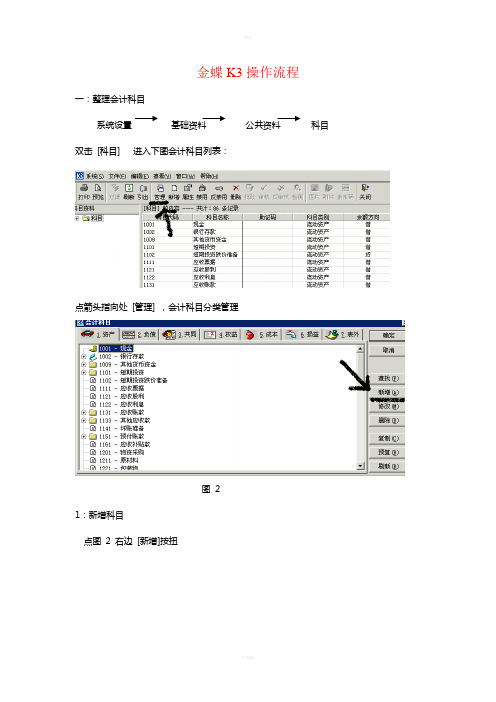
金蝶K3操作流程一:整理会计科目系统设置基础资料公共资料科目双击[科目] 进入下图会计科目列表:点箭头指向处[管理] ,会计科目分类管理图21:新增科目点图2 右边[新增]按扭例:增加银行存款科目代码:1002表示一级科目.07表示二级科目金蝶采用点分割科目级别注:只需要填写科目代码和科目名称2:新增往来单位(已经挂核算项目的科目不允许再增加三级科目)可编辑可编辑可编辑可编辑二新增相关核算项目资料系统设置基础资料公共资料客户(1)新增“客户”资料:(2)新增“开发项目”资料:系统设置基础资料公共资料开发项目(3)新增“部门”资料:系统设置基础资料公共资料部门(4)新增“职员”资料:系统设置基础资料公共资料职员(5)新增“供应商”资料:系统设置基础资料公共资料供应商三、初始余额录入系统设置初始化总帐科目初始数据录入四、固定资产管理财务会计固定资产管理基础资料卡片类别管理代码名称使用年限净残值率计量单位预设折旧方法固定资产科目累计折旧科目卡片编码规则是否计提折旧001房屋类205%幢平均年限法151155FW-不管使用状态如何一定提折旧002交通工具103%辆平均年限法151155JT-由使用状态决定是否提折旧003生产设备103%台平均年限法151155SC-由使用状态决定是否提折旧004办公设备55%平均年限法151155BG-由使用状态决定是否提折旧财务会计固定资产管理业务处理新增卡片五、日常业务处理1:财务会计总帐凭证处理凭证录入(以凭证制单人姓名登陆)输入凭证时提示“请输入核算项目”,请在凭证下放双击客户和开发项目2:凭证审核(换人审核)财务会计----- 总帐------- 凭证处理------- 凭证查询3:凭证过帐财务会计----- 总帐------- 凭证处理------ 凭证过帐4:结转损益(以凭证制单人姓名登陆)财务会计----- 结帐------- 结转损益5:审核新生成的损益凭证财务会计----- 总帐------- 凭证处理------- 凭证查询-----凭证审核6:过帐新生成的损益凭证7:资产负债表、损益表财务会计----- 报表------- 资产负债表(双击)。
金蝶k3财务软件操作使用流程(精)

金蝶K3财务软件操作使用流程金蝶K3财务软件是一款功能强大的企业财务管理工具,其中包含了财务、成本、税务等多个模块,涵盖了企业财务管理中各个方面的需求。
本文将介绍K3财务软件常见的操作使用流程。
准备工作使用K3财务软件前,需要进行准备工作:1.确认账套信息:首先需要确认公司的账套信息,包括账套名称、账套编号、启用日期等,并获取到登录K3财务软件所需要的账号和权限信息。
2.安装K3财务软件:将K3财务软件安装到电脑中,并按照提示进行注册和激活。
3.数据初始化:在安装完成后,需要进行数据初始化操作,包括建立基础数据、设置科目参数、启用票据等。
基础操作1. 登录K3财务软件在进行任何操作前,需要首先登录K3财务软件。
打开K3财务软件后,输入账号和密码,并选择要登录的账套,点击“登录”按钮即可进入软件界面。
2. 新增会计凭证新增会计凭证是K3财务软件中的常见操作,其具体操作步骤如下:1.点击主界面上的“会计凭证”按钮,进入凭证列表界面。
2.点击“新增”按钮,进入会计凭证编辑界面。
3.在编辑界面中填写凭证信息,包括科目编号、摘要、借方金额、贷方金额等。
4.填写完成后,点击“保存”按钮保存凭证。
3. 新增报表K3财务软件中提供了多种报表,可以根据企业需求进行定制,以下是新增报表的具体操作步骤:1.点击主界面上的“报表”按钮,进入报表列表。
2.点击“新增”按钮,进入报表编辑界面。
3.在编辑界面中选择报表类型和报表范围,同时可以设置报表的过滤条件和展示列等。
4.设置完成后,点击“保存”按钮保存报表。
进阶操作1. 设置预算K3财务软件中的预算功能可以对企业财务进行更精细的管理,以下是设置预算的具体操作步骤:1.点击主界面上的“预算”按钮,进入预算管理界面。
2.点击“新增”按钮,进入预算编辑界面。
3.在编辑界面中填写预算名称、预算期间、预算金额等信息,并设置预算科目和预算分配等。
4.设置完成后,点击“保存”按钮保存预算。
金蝶K3操作指南

金蝶K3操作指南【章节一:金蝶K3操作指南】一、登录与退出1.1 登录系统1.1.1 打开金蝶K3登录界面1.1.2 输入用户名和密码1.1.3 登录按钮1.1.4 登录成功后的界面1.2 退出系统1.2.1 系统头部的退出按钮1.2.2 确认退出操作二、主界面介绍2.1 菜单栏2.1.1 客户管理2.1.2 供应商管理2.1.3 仓库管理2.1.4 财务管理2.2 功能区2.2.1 客户管理功能区介绍 2.2.1.1 客户资料管理 2.2.1.2 客户订单管理 2.3 快捷菜单2.3.1 添加快捷菜单2.3.2 使用快捷菜单三、基本操作3.1 新建数据3.1.1 新建客户3.1.2 新建供应商3.2 查找数据3.2.1 根据关键词查找3.2.2 根据条件过滤查找 3.3 修改数据3.3.1 修改客户资料3.3.2 修改供应商资料 3.4 删除数据3.4.1 删除客户3.4.2 删除供应商3.5 导出数据3.5.1 导出客户数据3.5.2 导出供应商数据四、高级操作4.1 批量操作4.1.1 批量导入数据4.1.2 批量修改数据4.2 高级查询与筛选4.2.1 使用高级查询功能 4.2.2 使用筛选功能4.3 设置与配置4.3.1 界面设置4.3.2 权限配置【附件】1.操作指南附件一:金蝶K3常见问题解答2.操作指南附件二:金蝶K3快捷键手册【法律名词及注释】1.金蝶K3:金蝶软件的企业管理软件,包含客户管理、供应商管理、仓库管理、财务管理等功能模块。
2.客户管理:用于管理企业的客户资料、订单和交易等信息。
3.供应商管理:用于管理企业与供应商之间的合作关系,并跟踪供应商的供货情况。
4.仓库管理:用于管理企业的库存信息、进货和出货等操作。
5.财务管理:用于管理企业的财务活动,包括收支记录、报表等功能。
【全文结束】。
金蝶K3 ERP操作流程
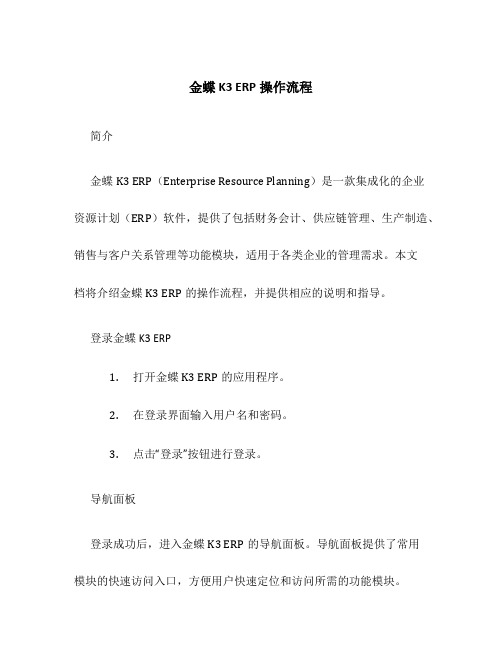
金蝶K3 ERP操作流程简介金蝶K3 ERP(Enterprise Resource Planning)是一款集成化的企业资源计划(ERP)软件,提供了包括财务会计、供应链管理、生产制造、销售与客户关系管理等功能模块,适用于各类企业的管理需求。
本文档将介绍金蝶K3 ERP的操作流程,并提供相应的说明和指导。
登录金蝶K3 ERP1.打开金蝶K3 ERP的应用程序。
2.在登录界面输入用户名和密码。
3.点击“登录”按钮进行登录。
导航面板登录成功后,进入金蝶K3 ERP的导航面板。
导航面板提供了常用模块的快速访问入口,方便用户快速定位和访问所需的功能模块。
模块操作金蝶K3 ERP提供了多个功能模块,每个模块都有各自的操作流程。
以下是几个常用模块的操作流程示例:财务会计模块1.在导航面板,点击“财务会计”模块的入口。
2.进入“财务会计”模块后,用户可以进行账款管理、凭证管理、报表查询等操作。
供应链管理模块1.在导航面板,点击“供应链管理”模块的入口。
2.进入“供应链管理”模块后,用户可以进行采购管理、库存管理、销售管理等操作。
生产制造模块1.在导航面板,点击“生产制造”模块的入口。
2.进入“生产制造”模块后,用户可以进行生产计划、物料需求计划、生产订单管理等操作。
销售与客户关系管理模块1.在导航面板,点击“销售与客户关系管理”模块的入口。
2.进入“销售与客户关系管理”模块后,用户可以进行销售订单管理、客户管理、销售报表查询等操作。
查找与查询金蝶K3 ERP提供了强大的查找与查询功能,用户可以更快速地查找和获取所需的数据。
查找功能1.在功能区域,点击“查找”按钮。
2.在查找框中输入关键字,系统会自动筛选相关信息。
查询功能1.在功能区域,点击“查询”按钮。
2.在查询条件设置界面中,设定查询的条件和范围。
3.点击“查询”按钮,系统将返回符合条件的查询结果。
数据录入与修改金蝶K3 ERP提供了数据录入与修改功能,用户可以通过相应的界面完成数据的录入和修改操作。
金蝶K3财务操作流程1
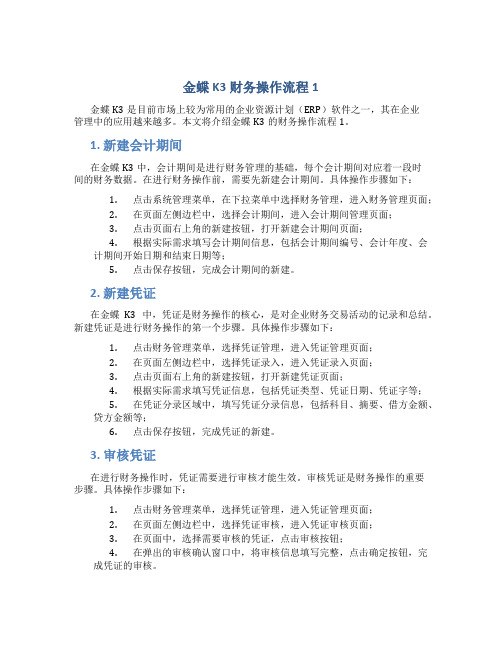
金蝶K3财务操作流程1金蝶K3是目前市场上较为常用的企业资源计划(ERP)软件之一,其在企业管理中的应用越来越多。
本文将介绍金蝶K3的财务操作流程1。
1. 新建会计期间在金蝶K3中,会计期间是进行财务管理的基础,每个会计期间对应着一段时间的财务数据。
在进行财务操作前,需要先新建会计期间。
具体操作步骤如下:1.点击系统管理菜单,在下拉菜单中选择财务管理,进入财务管理页面;2.在页面左侧边栏中,选择会计期间,进入会计期间管理页面;3.点击页面右上角的新建按钮,打开新建会计期间页面;4.根据实际需求填写会计期间信息,包括会计期间编号、会计年度、会计期间开始日期和结束日期等;5.点击保存按钮,完成会计期间的新建。
2. 新建凭证在金蝶K3中,凭证是财务操作的核心,是对企业财务交易活动的记录和总结。
新建凭证是进行财务操作的第一个步骤。
具体操作步骤如下:1.点击财务管理菜单,选择凭证管理,进入凭证管理页面;2.在页面左侧边栏中,选择凭证录入,进入凭证录入页面;3.点击页面右上角的新建按钮,打开新建凭证页面;4.根据实际需求填写凭证信息,包括凭证类型、凭证日期、凭证字等;5.在凭证分录区域中,填写凭证分录信息,包括科目、摘要、借方金额、贷方金额等;6.点击保存按钮,完成凭证的新建。
3. 审核凭证在进行财务操作时,凭证需要进行审核才能生效。
审核凭证是财务操作的重要步骤。
具体操作步骤如下:1.点击财务管理菜单,选择凭证管理,进入凭证管理页面;2.在页面左侧边栏中,选择凭证审核,进入凭证审核页面;3.在页面中,选择需要审核的凭证,点击审核按钮;4.在弹出的审核确认窗口中,将审核信息填写完整,点击确定按钮,完成凭证的审核。
4. 过账凭证在审核凭证之后,需要进行过账操作才能将财务交易数据更新到账户余额中。
具体操作步骤如下:1.点击财务管理菜单,选择凭证管理,进入凭证管理页面;2.在页面左侧边栏中,选择凭证过账,进入凭证过账页面;3.在页面中,选择需要过账的凭证,点击过账按钮;4.在弹出的过账确认窗口中,将过账信息填写完整,点击确定按钮,完成凭证的过账。
金蝶K3财务操作说明
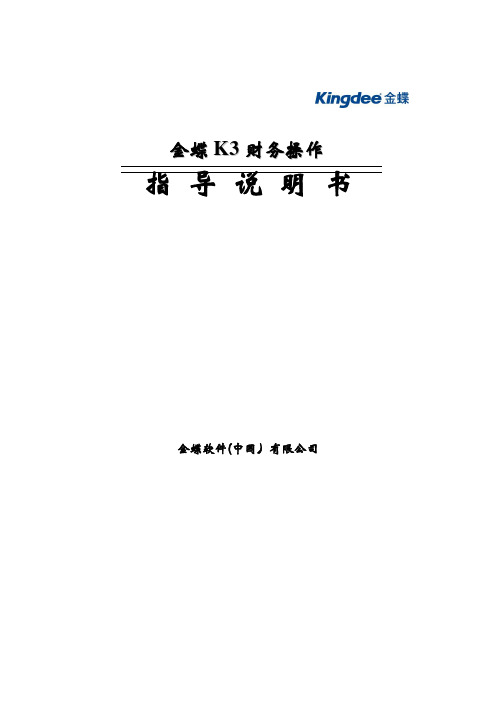
金蝶K3财务操作指导说明书金蝶软件(中国)有限公司一、总帐系统(一)日常业务处理1、凭证录入凭证录入功能就是为用户提供了一个仿真的凭证录入环境,在这里,可以将您制作的记账凭证录入电脑,或者根据原始单据直接在这里制作记账凭证。
在凭证录入功能中,系统为您提供许多功能操作以方便您高效快捷地输入记账凭证。
步骤:在“金蝶K/3主控台”,选择【财务会计】→【总帐】→【凭证处理】→双击【凭证录入】,如图在输入会计分录前可通过“查看"菜单中的“选项”进行一些预先设置.如图示:录入记帐凭证时应注意:1、凭证号、序号由系统自动编排,用户不需自已编号.2、录入凭证日期时点击“日期”旁的按钮,弹出日历后选择即可,也可自已手工自行输入.但应注意,系统不接受当前会计期间之前的日期,只允许输入当期或以后各期业务,而且过帐时,只处理本期的记帐凭证。
3、凭证摘要的录入有三种方法:a。
直接录入;b。
如选择了“查看"菜单“选项”中的自动携带上条分录摘要信息,则系统会自动复制上条记录摘要到下条;c.或者在英文标点状态下,双击键盘右边“DEL”的按键,也可以快速复制上条分录摘要;d。
按F7键或工具栏上的“代码”按钮建立摘要库,需要时调用。
建立摘要库的步骤为:点击记帐凭证中的摘要栏,按下F7键或工具栏“代码”按钮→编辑→新增→录入类别、代码、名称(注意:如没有“类别",需点击类别旁的按钮去增加)→保存.如再增加摘要,则重复此操作。
4、输入会计科目的方法有几种:a。
直接手工录入会计科目代码;b.定义了助记码的可输入助记码;c.如在“查看”菜单选项中选择“自动显示代码提示窗口”的,可双击代码提示窗的科目即可;d.按F7建或工具栏中的“代码”按钮也可以调出会计科目模板来选.5、按空格键可转换金额的借贷方向;负号可使金额变为红字;CTRL+F7键可将凭证中借贷方差额自动找平;按ESC键可删除金额.6、如果会计科目设了按核算项目核算的,需将所有核算项目内容填列完毕后,系统才允许保存凭证。
- 1、下载文档前请自行甄别文档内容的完整性,平台不提供额外的编辑、内容补充、找答案等附加服务。
- 2、"仅部分预览"的文档,不可在线预览部分如存在完整性等问题,可反馈申请退款(可完整预览的文档不适用该条件!)。
- 3、如文档侵犯您的权益,请联系客服反馈,我们会尽快为您处理(人工客服工作时间:9:00-18:30)。
金蝶k3财务软件操作使用流程1 金蝶K3财务软件操作使用流程
帐套管理
一、新建帐套
操作流程:服务器电脑--开始--程序--K3中间层--帐套管理—新建按钮(白纸按钮)
注意点:帐套号、帐套名不能重复但可修改,但帐套类型不可更改
二、设置参数和启用帐套
操作流程:服务器电脑--开始--程序--K3中间层--帐套管理—设置按钮
注意点:公司名称可改,其他参数在帐套启用后即不可更改(包括总账启用期间)
易引发的错误:如果帐套未启用就使用,系统会报错"数据库尚未完成建账初始化,系统不能使用"
三、备份与恢复
1、备份
操作流程:服务器电脑--开始--程序--K3中间层--帐套管理—备份按钮
注意点:a、备份路径的选择(建议可建立容易识别的路径)
b、备份时电脑硬盘及外部设备应同时备份
c、备份文件不能直接打开使用
解释:外部设备(光盘刻录机、磁带机)
2、恢复
解释:当源帐套受到损坏,需打开备份文件来使用时用恢复,恢复与备份是对应的过程。
操作流程:服务器电脑--开始--程序--K3中间层--帐套管理—恢复按钮
注意点:恢复时“帐套号、帐套名”不允许重复
四、用户管理(即可在中间层处理,亦可在客户端处理)
操作流程:(中间层)服务器电脑--开始--程序--K3中间层--帐套管理—用户按钮
(客户端)K3主控台—进入相应帐套—系统设置—用户管理
1、用户组:注意系统管理员组与一般用户组的区别
2、新建用户
操作流程:(中间层)服务器电脑--开始--程序--K3中间层--帐套管理—用户按钮—用户菜单—新建用户
(客户端)K3主控台—进入相应帐套—系统设置—用户管理—用户按钮
—用户菜单—新建用户
注意点:a、只能是系统管理员才可以增加人名
b、注意系统管理员的新增(即用户组的选择)
3、用户授权
操作流程:(中间层)服务器电脑--开始--程序--K3中间层--帐套管理—用户按钮—用户菜单—权限
(客户端)K3主控台—进入相应帐套—系统设置—用户管理—用户按钮
—用户菜单—权限
注意点:a、只能是系统管理员才可以给一般用户进行授权,报表的授权应在报表系统工具—〉报表权限控制里给与授权。
b、系统管理员身份的人不需要进行授权
c、具体权限的划分—“高级”中处理
4、查看软件版本及版本号
中间层与客户端均可应用,“帮助”菜单下的“关于”
5、查看系统使用状况
启动中间层—〉系统—〉系统使用状况,查看加密狗信息。
K3客户端
基础资料(系统框架设置)
1、引入科目
操作流程:K3主控台—进入相应帐套—系统设置—基础资料—公共资料--科目—文件—从摸板引入科目
注意点:一套帐一套会计科目
*2、币别
操作流程:K3主控台—进入相应帐套—系统设置—基础资料—公共资料--币别--新增
注意点:a、一般不对记帐本位币进行修改
b、若币别已有业务发生则不能删除
3、凭证字
解释:各单位在制作凭证过程中对业务的分类情况
操作流程:K3主控台—进入相应帐套—系统设置—基础资料—公共资料--凭证字--新增
注意点:若凭证字已有业务发生则不能删除
*4、计量单位
A、计量单位组
解释:对具体的计量单位进行分类
操作流程:K3主控台—进入相应帐套—系统设置—基础资料—公共资料--计量单位--新增B、计量单位
操作流程:选中相应的计量单位组—右边单击鼠标(右键)--新增计量单位
注意点:a、代码、名称不能重复
b、一个计量单位组下只有一个默认的基本计量单位
在设置数量金额核算时只能有一种默认计量单位,由于每个产品的单位有可能不同
,所以在生成凭证时会产生错误,这时要在生成凭证选项中选择计量单位自动取用对应科目预设的缺省单位。
*5、结算方式
操作流程:K3主控台—进入相应帐套—系统设置—基础资料—公共资料--结算方式--新增备注:结算方式一般有现金、电汇、信汇、商业汇票、银行汇票、银行本票、支票、贷记凭证
6、核算项目
核算项目的定义及作用:核算项目不是明细科目,但可充当明细科目使用;
核算项目可以简化科目体系,并减少月末统计汇总的工作量;
*A、核算项目类
操作流程:K3主控台—进入相应帐套—系统设置—基础资料—公共资料--核算项目管理--新增
B、核算项目
操作流程:选择核算项目类--右边单击鼠标(右键)--新增核算项目
注意点:a、带颜色字段是必录项
b、带有...的项目不能直接输入,通过F7选择或增加
c、核算项目代码分级通过“.”实现
d、若核算项目已有业务发生即不可删除
易引发的错误:不可将最底层实际使用的核算项目设置为“上级组”,否则在实际业务发
生时将不列入选择项进行选择
7、会计科目的新增和修改
操作流程:K3主控台—进入相应帐套—系统设置—基础资料—公共资料--科目--新增和属性(即修改)。
